
Oprogramowanie NVIDIA GeForce Experience ma wbudowaną funkcję strumieniowania gier. Jeśli masz sprzęt graficzny NVIDIA, nie potrzebujesz żadnego dodatkowego oprogramowania do przesyłania strumieniowego na Twitch, Facebook Live lub YouTube Live.
Funkcja przesyłania strumieniowego firmy NVIDIA może nie mieć wszystkich zaawansowanych funkcji dostępnych w Oprogramowanie Open Broadcaster (OBS) , ale znacznie łatwiej jest zacząć, a także obsługuje kamery internetowe, mikrofony, informacje o stanie i niestandardowe nakładki.
Włącz nadawanie
ZWIĄZANE Z: Jak przesyłać strumieniowo grę na PC na Twitchu za pomocą OBS
Aby rozpocząć, musisz to zrobić NVIDIA GeForce Experience zainstalowany, co niekoniecznie musi towarzyszyć zwykłej instalacji sterownika. Więc śmiało pobierz, zainstaluj, a następnie zaloguj się.
Następnie wystarczy nacisnąć Alt + Z, aby otworzyć nakładkę GeForce Experience. Możesz to zrobić w dowolnym miejscu - w grze lub nawet na pulpicie systemu Windows.
Jeśli nakładka się nie pojawi, musisz otworzyć aplikację GeForce Experience i przejść do Ustawienia> Ogólne> Nakładka w grze. Włącz nakładkę, jeśli jest wyłączona, i zwróć uwagę na skrót klawiaturowy, który ją otwiera. Możesz także kliknąć „Ustawienia”, aby dostosować skrót klawiaturowy.

Kliknij ikonę „Ustawienia” w kształcie koła zębatego, a następnie kliknij przycisk „Transmisja na żywo”. Upewnij się, że opcja „Włącz nadawanie” u góry ekranu jest ustawiona na „Tak”.
Tutaj możesz również dostosować ustawienia jakości przesyłania strumieniowego w serwisach Facebook, Twitch i YouTube. Znajdziesz również niestandardowe opcje nakładek u dołu tego ekranu, dzięki czemu możesz nałożyć dowolny niestandardowy obraz na swój strumień. Możesz wrócić tutaj, aby w przyszłości dostosować te ustawienia.

Zaloguj się do kont
Aby zalogować się na swoje konta, kliknij ikonę „Ustawienia” w kształcie koła zębatego w nakładce, a następnie kliknij ustawienie „Połącz”. Kliknij dowolną usługę, którą chcesz skonfigurować - Facebook, Twitch lub YouTube - a następnie kliknij przycisk „Zaloguj się”. Wprowadź nazwę użytkownika i hasło konta, z którego chcesz transmitować.
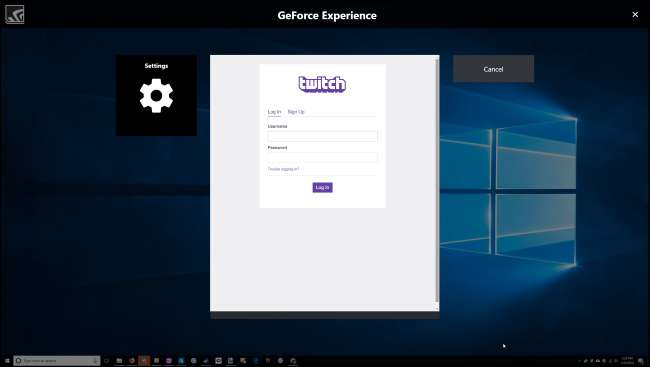
Skonfiguruj swoją kamerę internetową i mikrofon
Aby skonfigurować sposób działania mikrofonu, otwórz nakładkę i kliknij ikonę mikrofonu. Wybierz tryb - Zawsze włączony, Naciśnij i mów lub Wyłącz. Domyślnie klawisz Naciśnij i mów to klawisz Grave ( `) tuż nad klawiszem Tab na klawiaturze. Możesz zmienić go na inny klawisz, wybierając Ustawienia> Skróty klawiaturowe.
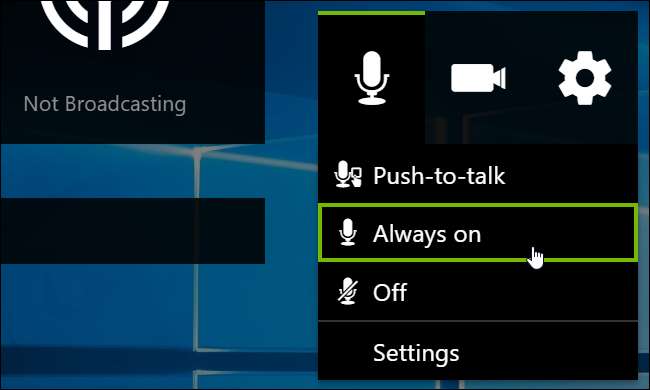
Aby skonfigurować rozmiar i kształt kamery internetowej, przejdź do Ustawienia> Układ HUD, a następnie wybierz pozycję i rozmiar obrazu z kamery na ekranie. Wybierz „Wyłącz”, jeśli nie chcesz, aby wideo z Twojej kamery internetowej pojawiało się w strumieniu.
W dowolnym momencie podczas przesyłania strumieniowego możesz nacisnąć Alt + Z, aby otworzyć nakładkę i kliknąć ikony mikrofonu i wideo, aby włączyć lub wyłączyć mikrofon i kamerę internetową.
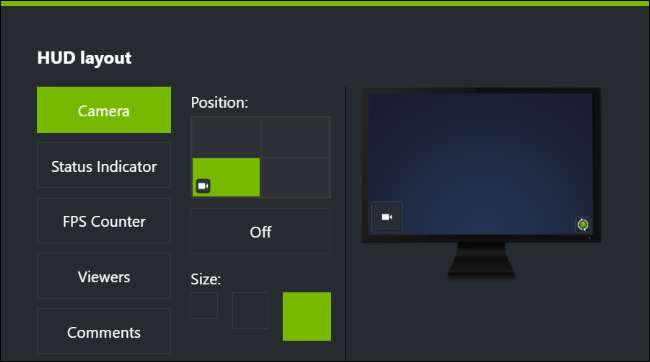
Rozpocząć nadawanie
Aby faktycznie rozpocząć transmisję za pomocą oprogramowania GeForce Experience, najpierw uruchom grę, którą chcesz przesyłać strumieniowo. Następnie naciśnij Alt + Z, aby otworzyć nakładkę, a następnie kliknij przycisk „Broadcast LIVE”. Kliknij opcję „Start”, aby rozpocząć transmitowanie rozgrywki.

Zostaniesz poproszony o wybranie usługi, do której chcesz transmitować. Jeśli nie zalogowałeś się jeszcze w usłudze, której chcesz użyć, możesz to zrobić tutaj. Możesz także podać tytuł, lokalizację i ustawienia prywatności dla strumienia. Dokładne opcje dostępne tutaj zależą od usługi, do której przesyłasz strumieniowo.
Kliknij „Transmituj NA ŻYWO”, gdy będziesz gotowy do transmisji.
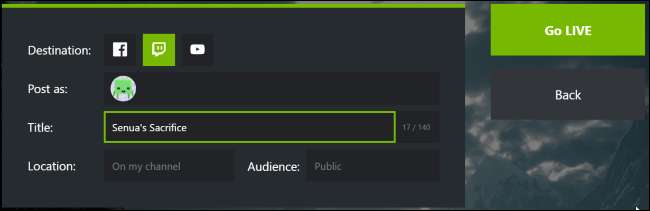
Podczas transmisji przycisk „Transmisja NA ŻYWO” na nakładce zmienia kolor na zielony. Aby zatrzymać nadawanie, naciśnij Alt + Z, aby otworzyć nakładkę, kliknij przycisk „Broadcast LIVE”, a następnie kliknij polecenie „Stop”.

Jeśli transmisja wydaje się wolna, istnieje duża szansa, że Twoje połączenie internetowe nie zapewni wymaganej przepustowości przesyłania. Spróbuj przejść do Ustawienia> Transmisja LIVE i zmniejsz rozdzielczość, szybkość transmisji lub liczbę klatek na sekundę, aby przyspieszyć działanie. Aby zmiany zaczęły obowiązywać, musisz zatrzymać i ponownie uruchomić transmisję.
Jeśli przesyłasz cokolwiek - na przykład, jeśli masz uruchomionego klienta BitTorrent - powinieneś to również wstrzymać. Dzięki temu dla Twojego strumienia będzie dostępna większa przepustowość przesyłania.
Zmień skróty klawiaturowe
Wszystkie te czynności, o których mówiliśmy, mają również skróty klawiszowe, których możesz użyć. Aby je wyświetlić i dostosować, otwórz nakładkę i wybierz Ustawienia> Skróty klawiaturowe. Oto domyślne domyślne skróty klawiaturowe, których możesz użyć lub zmienić:
- Alt + Z: Otwórz nakładkę
- Grave Key (`): Naciśnij i mów
- Ctrl + Alt + M: Włącz lub wyłącz mikrofon
- Alt + F8: Włącz lub wyłącz nadawanie
- Alt + F7: Wstrzymaj lub wznów nadawanie
- Alt + F6: Włącz lub wyłącz aparat
- Alt + F5: Włącz lub wyłącz niestandardową nakładkę
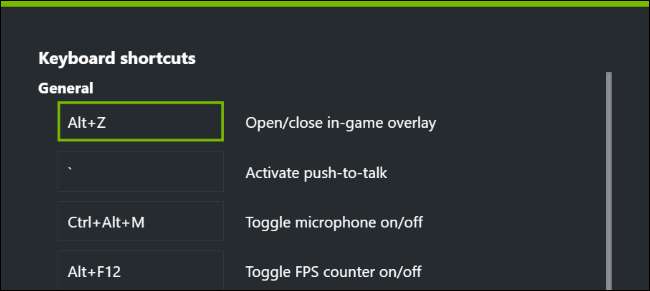
Jak już wspomnieliśmy, opcja przesyłania strumieniowego NVIDIA nie jest tak w pełni funkcjonalna, jak inne narzędzia, ale jest świetnym sposobem na rozpoczęcie przesyłania strumieniowego. A jeśli używasz już sprzętu NVIDIA, jest on darmowy i łatwy w konfiguracji.







